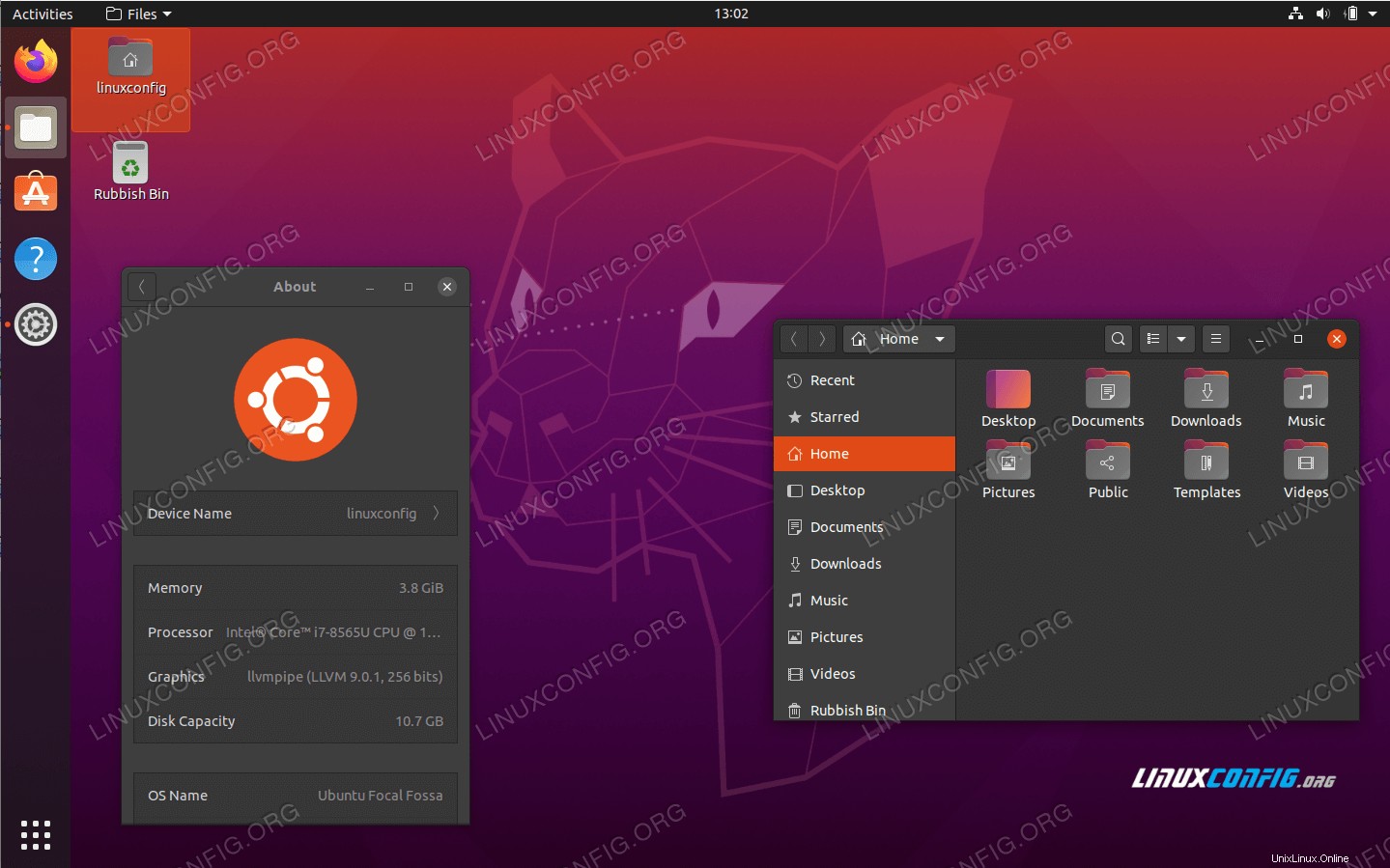GNOME es el entorno de escritorio predeterminado para Ubuntu 20.04. Si todavía no tiene instalado un entorno de escritorio, o tiene un entorno diferente y le gustaría cambiar a GNOME, es muy fácil hacerlo.
GNOME incluye una variedad de aplicaciones de escritorio y su objetivo es para hacer que un sistema Linux sea fácil de usar para los que no son programadores.
En este tutorial, aprenderá a instalar el entorno de escritorio GNOME en Ubuntu 20.04 Focal Fossa Linux.
En este tutorial aprenderás:
- Cómo instalar Gnome Vanilla en Ubuntu 20.04.
- Cómo instalar Full Gnome Desktop.
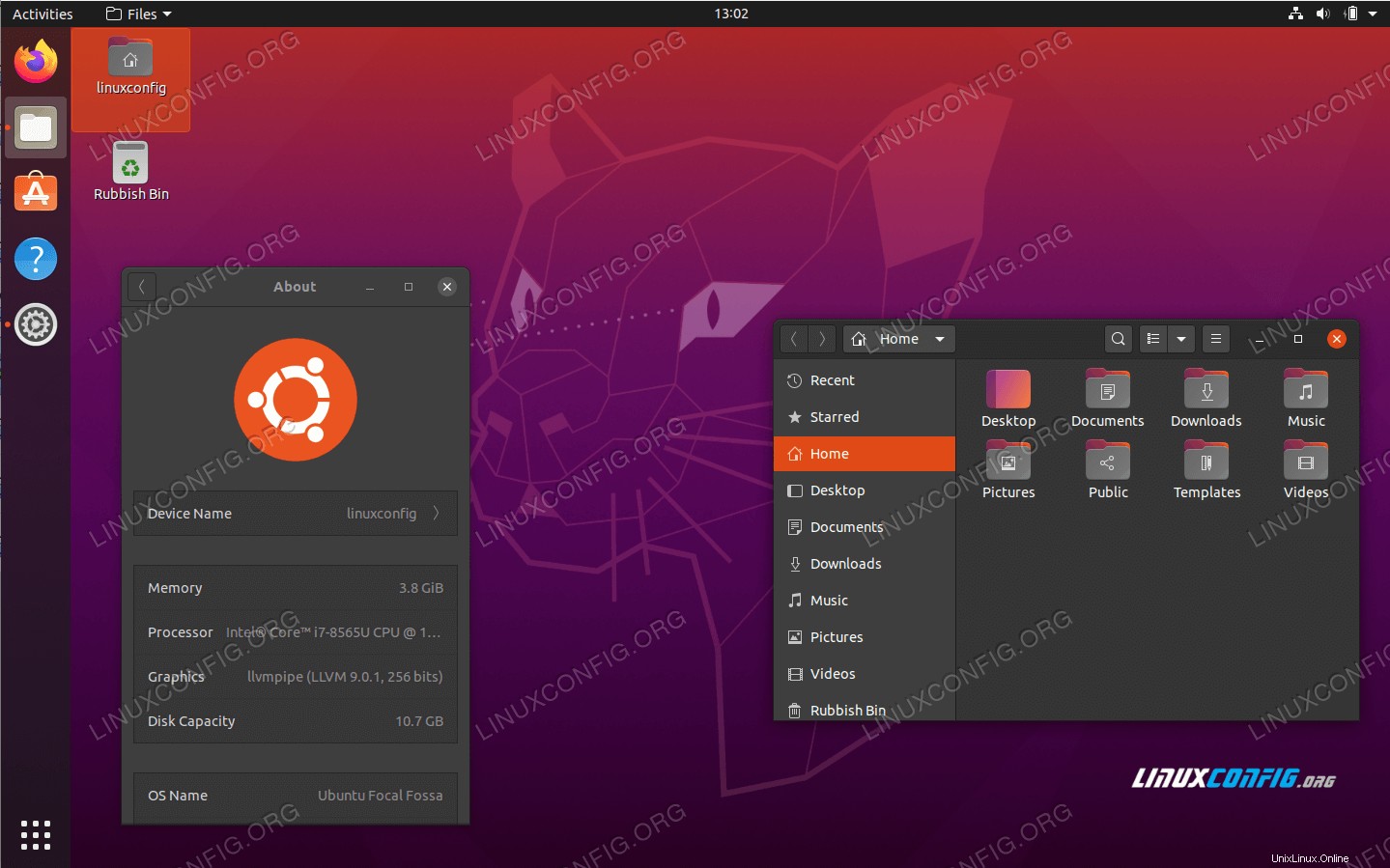
Gnome Dekstop en Ubuntu 20.04 LTS Focal Fossa
Requisitos de software y convenciones utilizadas
Requisitos de software y convenciones de la línea de comandos de Linux | Categoría | Requisitos, convenciones o versión de software utilizada |
|---|
| Sistema | Ubuntu 20.04 Focal Fossa instalado o actualizado |
| Software | GNOME Shell 3.34.1 o superior |
| Otro | Acceso privilegiado a su sistema Linux como root o a través de sudo comando. |
| Convenciones | # – requiere que los comandos de Linux dados se ejecuten con privilegios de root, ya sea directamente como usuario root o mediante el uso de sudo comando
$ – requiere que los comandos de Linux dados se ejecuten como un usuario normal sin privilegios |
Instalar GNOME mínimo en Ubuntu 20.04
La versión "Vanilla Gnome" es una instalación de escritorio limpia de GNOME. Carece de la mayor parte del software que esperaría como predeterminado, sin embargo, los requisitos de recursos de escritorio son mínimos.
- Para instalar el entorno de escritorio GNOME mínimo, use el administrador de paquetes de su sistema para instalar la GUI y el administrador de ventanas gdm3.
$ sudo apt install gnome-session gdm3
- Una vez completada la instalación, reinicie su sistema y se le presentará un inicio de sesión de GNOME.
$ reboot
Instalar escritorio completo GNOME en Ubuntu 20.04
La "versión completa" de GNOME vendrá con más software de forma predeterminada. Algunos usuarios pueden encontrarlo inflado, y otros pueden encontrar que viene con todas las cosas necesarias que necesitan. Lo único a tener en cuenta es que esta versión consumirá un poco más de recursos del sistema que la versión mínima.
- La forma más fácil de instalar el escritorio GNOME completo es usando el
tasksel dominio. Primero asegúrese de que el tasksel el comando está disponible en su sistema:$ sudo apt install tasksel
- Luego, use el
tasksel comando para instalar el escritorio GNOME:
$ sudo tasksel install ubuntu-desktop
- Todo listo. Reinicie su sistema Ubuntu 20.04:
$ sudo reboot